When you Google: How to create Music Website, you come across the building steps right away, which is not the best way to go about it. You need a detail-oriented approach to do something so technical.
So how do you handle stvaranje web stranice for your band? If you have the support of a producer or a label, you can easily get a couple of thousands of dollars to hire professionals. What if you’re trying to get recognized on your own?
You’d have to get some free software and create a website yourself. With our guide on how to create music website, it’s going to be easier than you’d imagine.
Evo odakle započinjete.
Odabir prave platforme
Kako niste programer, trebat će vam neki softver za izradu vaše web stranice. Taj će izbor donijeti ili pokvariti uspjeh vaše web stranice. Ako je softver koji odaberete preskup, ima premalo funkcija ili jednostavno nema kolekciju tema koje izgledaju dobro, dugoročno će vam uspjeti.
Srećom, imate puno mogućnosti izbora. Oni su desetine graditelja web stranica that allow you to create music website of your own.
U ovom ćemo se članku fokusirati na njih dva koja su najbolja za stvaranje muzičke web stranice, Bandzoogle i WordPress.
Evo što morate znati o njima.
Kreirajte muzičku veb lokaciju u Bandzoogle – Pros & Cons

Bandzoogle je značajno manje poznat od WordPress-a. Ipak, ima i svojih nagore.
- Dizajnirani od strane muzičara, za muzičare.
- Stotine glazbenih tema.
- Potpuni spektar funkcija za 16 dolara mesečno.
- Monetizacija u vezi sa muzikom poput pretprodaje karata.
- Potrebno je znatno manje učenja.
- Besplatan hosting i domen.
Ima i nekih nedostataka.
- Manje mogućnosti prilagođavanja.
- Znatno manje tema.
- Nema dodataka.
Create Music Website in WordPress – Pros & Cons

WordPress je najveći proizvođač web stranica tamo.
Evo zašto ga mnogi biraju nad konkurencijom.
- Podržava se zauvijek.
- Ima hiljade tema.
- Lako prilagodljiv.
- Mnogo besplatnih i vrhunskih dodataka.
- Podržava velike, značajne web stranice.
- Ima besplatnu opciju.
- Plan od 8 dolara mesečno pokriva većinu potreba.
- Besplatan hosting.
Nije, međutim, savršeno. Evo zašto je WordPress precijenjen.
- Pravilna zarada za bend počinje od 25 dolara mesečno.
- Nekoliko besplatnih predložaka dobro je stajanje za muzičku stranicu.
- Dodavanje zvuka je vrhunska karakteristika.
- Treba vremena za učenje.
- Besplatni domen koji dobijate je WordPress.com poddomena.
Također, neki WordPress dodatci imaju sigurnosnih problema, tako da možda želite zaštiti od hakiranja ako odaberete ovu platformu.
Gore smo naveli prednosti i nedostatke svake platforme za odabir odgovarajućeg.
If you wish to go with BandZoogle then follow our step by step guide to build musician site on BandZoogle
Or
Ako želite ići s WordPressom, slijedite naše korak po korak vodič za izradu muzičkog mjesta na WordPressu
How to create music website using Bandzoogle
1. Otvorite račun
Otvaranje računa na Bandzoogle je malo brži nego u WordPressu. Potrebno je samo četiri koraka.

Nakon što navedete svoju web lokaciju i unesete e-poštu i lozinku, možete odabrati jezik web stranice i pritisnuti „Kreiraj web lokaciju“. To je to.

2. Odaberite temu
Pogledajte naš članak o Web stranice najbolje dizajnirane muzike, za vašu inspiraciju.
Pretpostavimo da već imate snimke bendova koje biste smjestili u temu, izaberite predložak. Bandzoogle možda nema na hiljade šablona, ali ima ga dovoljno za svaki ukus.
Možete pregledavati predloške po žanru. Odabrali smo „Rock“ šablone za naš metal metal bend.

Zadržite pokazivač iznad teme i kliknite Primijeni da biste vidjeli pregled.

3. Konfigurišite početnu stranicu
Sljedeći korak je dodavanje vlastite slike naslovnice. Kliknite zamijenite i prenesite svoju sliku. Bandzoogle dozvoljava vam da dodate stock slika, ali uvijek je bolje pokazati vlastite fotografije ili dizajne.

Odabrali smo omot albuma Sinfury za sliku heroja veb stranice.
Učitajte svoju sliku i primijenite je na web mjesto.

Možete promijeniti veličinu slike pomoću zaslonskih kontrola.

Sljedeća faza je postavljanje naslova. Ime vašeg benda biće prikazano na svakoj stranici veb stranice. Dok to radite, možete mijenjati tipografiju.

Druga opcija je dodavanje logotipa. Prikazaće se umesto naziva benda.

4. Popunite stranicu
Dodajte više funkcija na početnu stranicu. Pregled muzike može biti dobra opcija za to.

Pritisnite tipku "Music" i dodaćete novi odjeljak web mjestu. Počnite ga ispunjavati sadržajem.

Pritisnite „Dodaj svoje zapise“ da biste prenijeli muziku na stranicu. Odaberite neku od ovih opcija i prođite s prijenosom.

Bandzoogle je odličan za muzičare jer ima pristojan player koji možete napraviti na web lokaciji. Ovisno o brzini vaše veze, može potrajati malo vremena za prenošenje pjesama.

Nakon što je prijenos završen, možete se vratiti na uređivanje stranice. Pritisnite tipku „Dodaj funkciju“ da biste dodali novi odjeljak na početnu stranicu.

Zatim novi odjeljak postavite negdje na stranicu.

Odabrali smo odjeljak za pregled događaja. Odatle možete postaviti svoj prvi događaj.

Ako ste nadogradili na najskuplji plan od 16 dolara mjesečno, ulaznice možete prodavati direktno sa svoje web stranice.

Ako jedan događaj nije dovoljan za pregled, odaberite drugi broj stupaca u izgledu i dodajte još događaja.

Sljedeći bi odjeljak mogao biti uvod u vaš tim. Odaberite kategoriju „Slika i tekst“ i prenesite sliku.

Tekst možete urediti na bočnoj traci s vaše desne strane. Ako ne želite da se neki tekst prikaže, samo ga obrišite kao što smo to učinili s podnaslovom.

Na bočnoj traci možete promijeniti boju pozadine i podlogu sekcije.

5. Dodajte društvene medije
Kliknite na „Dodaj vezu na društvenim mrežama“ na izborniku na cijelom web mjestu kako biste povezali svoj Instagram ili Facebook profil.

Odaberite web lokaciju s liste i utipkajte svoj Instagram kvaku.

Sada vidite kako se pojavljuje ikona Instagrama. Ali premali je za ovaj izbornik. Učinimo je većom.

Idite na navigacijsku traku na vrhu i pritisnite "Uredi temu."

Pomaknite se prema dolje do odjeljka na cijelom web mjestu i promijenite veličinu gumba.

Sada će vaši posjetitelji moći primijetiti dugme.

6. Podesite ikonu stranice
Ikona web stranice prikazana je u kutu kartice na kojoj je otvorena vaša web lokacija. Na HostingPillu to je mala pilula.
![]()
It can be whatever you want on your website. Go to Pages > Site-wide settings.

Zatim kliknite na "Icon Icon".
![]()
Ubacite logo vašeg benda ili bilo koju drugu sliku koja želite da bude prikazana tamo, a ona će automatski promijeniti veličinu.
![]()
7. Kreirajte druge stranice
Now that the home page is finished, it’s time to create more pages for your website. Click on Pages > Add a page.

Puno je predložaka za početak. Napravimo trgovinu za vašu digitalnu robu i merch.

Izgled je jednostavan, ali djeluje sasvim u redu.

Kliknite na "Merch" i dodajte novi proizvod.

Idite na stvaranje više stranica. Baš kao i u WordPressu, možda ćete trebati kreirati ove stranice:
- O nama
- Albumi
- galerija
- Raspored nastupa
- prodavnica
- Kontakti za agencije
Za razliku od WordPress-a, ne morate da dodajete svaku stranicu u meni na nivou stranice. Oni se tamo pojavljuju automatski.

8. Pokrenite ga
Nakon što se postavi svaka stranica, pojavi se svaki proizvod, i vi ste spremni najaviti pretprodaju svog sljedećeg albuma, jedino što preostaje je pokrenuti web stranicu.
Idite na odjeljak "Nadogradnja" da biste to učinili.

Odaberite plan, odaberite ime domene, platite za to i vaša web stranica će biti aktivna.
How to create music website with WordPress
1. Nabavite WordPress račun

WordPress vam nudi to besplatno napravite web stranicu. Prvi korak koji morate proći je stvaranje računa i preskakanje postupka plaćanja.
Možete preskočiti ovu fazu i nastaviti s Google ili Apple profilom.
Proces kroz koji prolazite kad nastavite stvara jednostavnu web stranicu. Evo „šta vam nudi WordPress kada tražite muziku tokom tog procesa. Nema izbora, morat ćete samo kliknuti na postupak instalacije da biste kasnije mogli modificirati web mjesto.

Sada, WordPress čarobnjak želi da dobijete ime domene.

Ako još niste spremni kupiti ime domene, idite na besplatnu opciju. To je odmah ispod predloženih opcija. Kasnije ćete moći prenijeti svoju web lokaciju na novu domenu.

Ako već imate domenu, možete je povezati klikom na ovaj gumb. Ne upišite ništa u traku za pretraživanje i bit će vam dostupno.

Posljednja stvar koju treba učiniti je odabrati plan naplate. Ako to sada ne želite, nastavite sa besplatnim planom.
2. Učinite web stranicu privatnom
Ako imate naziv domene, testiranje nove web lokacije uživo može naštetiti iskustvu vaših korisnika. Učinite to privatnim kako biste bili sigurni da ćete uvesti fino prilagođenu verziju web stranice.
To možete učiniti u dodatku ili uštedjeti vrijeme i privatno objaviti stranice.

Ako kreirate muzičku web lokaciju na besplatnom domenu, ne brinite o ovom koraku. Vaši fanovi ne znaju za ovu stranicu, tako da je ona u osnovi privatna.
3. Pripremite sjajne fotografije
Postoji samo toliko izgled web stranice za vas. Morate uložiti u neverovatne fotografije koje bi zaokupile duh vašeg benda. To će učiniti web stranicu doista vašom.
Započnite tražeći od profesionalnog fotografa da dođe na vaš koncert i napravi nekoliko snimaka radnje.

Izvor: Sinfury / Instagram
Atmosferske fotografije poput ove također su odlična ideja.

Izvor: Stan Gomov / Katlbut
4. Pronađite temu
Now that you have great photos to place in the website template, it’s time to find a template that would work best for your band. Go to your panel and click on Design > Themes.
Sada možete promijeniti temu svoje web stranice.
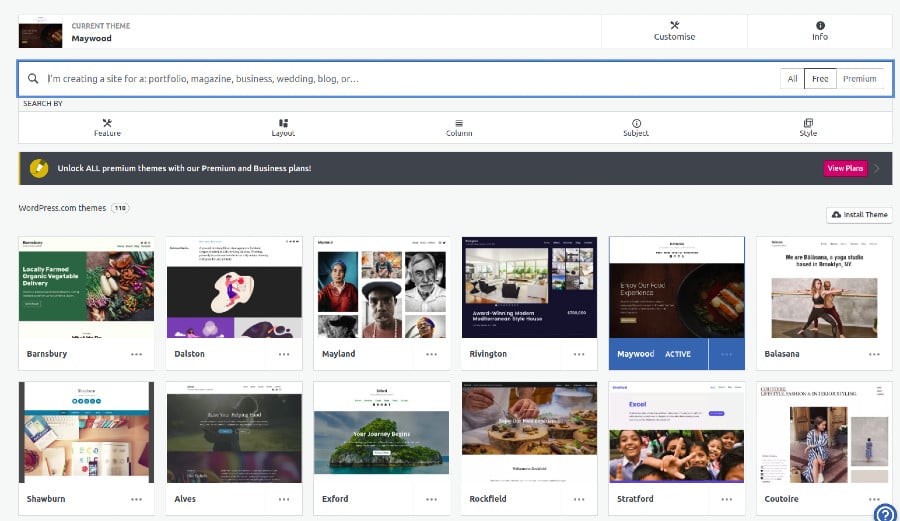
Problem sa WordPressom je što ima obilje šablona ali mnogi od njih su premium. Na primjer, morali biste platiti 69 dolara da biste ih koristili ovaj.

Zadana Maywood tema bila je jedna od najboljih tema za jednostavnu muzičku web stranicu, tako da smo je zaglavili. Možete odabrati bilo koju temu koja vam se sviđa i pritisnite „Aktiviraj ovaj dizajn“.

5. Odaberite logotip i ikonu
It’s time to customize your theme. Go to Design > Customise, and click on Site Identity in the menu.

Dodajte logotip veb lokaciji i kreirajte naslov. Naslov je ono što ćete vidjeti u rezultatima pretraživanja, zato budite posebno pažljivi.

Obrežite i centrirajte logotip i nastavite.

6. Uredite početnu stranicu
You don’t need to create the home page, it’s already there. But you can’t access it from the Customise section. Go to Site > Pages, and choose the Home page. Click on it to edit it.

Neke od značajki uređivača bloka WordPress prikazane su na bočnoj ploči.

Neke su prikazane direktno preko bloka.

Sada promijenite tekst na stranici u ime vašeg benda. Možete dodati neki prateći tekst klikom na prošireni meni i pritiskom na "Ubaci posle" da biste stvorili još jedan blok.

Stvaramo ovaj primjerak web stranice za death metal bend pod nazivom Sinfury. Ovaj poklopac ne izgleda dovoljno metalno, promijenimo ga.

Kliknite na naslovnu sliku i pritisnite edit, ikonu olovke. Preusmjerit će vas na datotečni sistem. Učitajte novu sliku klikom na „Dodaj novo“.

Sljedeći korak je prijenos vaših pjesama. Kasnije možete stvoriti zasebnu stranicu za svoje albume, dio vaše muzike prikazaćemo na početnoj stranici.
Evo još jednog problema sa WordPressom. Audio blok možete dodati, ali dostupan je samo premium korisnicima.

Ne brinite, svoju muziku i dalje možete prikazati u slobodnom planu. Spustite se na listu blokova i pronađite kategoriju zvanu Embeds.

Odaberite SoundCloud ili Spotify i nastavite. Za ovu veb stranicu izabrali smo SoundCloud. Idite na stranicu i kopirajte kod za ugradnju.

Kreirajte novi blok i ugradite stazu ili zapise u nju. Evo kako izgleda naša početna stranica s nadogradnjom slike i snimkom na njoj.

7. Popunite ostatak stranice
Na vama je samo na sadržaju početne stranice. Odlučili smo smjestiti još jedan odjeljak koji čitateljima poručuje da dodju na sljedeću svirku ovog benda.
Zadržite pokazivač preko kraja bloka i pritisnite dodavanje novog bloka.

Make it a cover image and press Align > Full width to make it span across the website.

Učitajte fotografiju i napišite neki tekst preko nje. Dodajte dugme koje vodi na stranicu sa popisom svirki. Možete dodati gumb tako da otvorite mapu Elementi rasporeda.

Evo kako bi odjeljak izgledao.

Poravnajte tekst u središtu tako da izgleda ovako.

8. Izbrišite nepotrebno
Većinu elemenata dizajna možete zamijeniti. Ali ne trebaju vam svi. Na primjer, ovaj blok je beskoristan za muzičku web stranicu. Kliknite na prošireni meni i pritisnite Remove Block da biste ga izbrisali.

9. Napravite ostale stranice
Once you finish your home page, it’s time to create other pages. Go to Site > Pages, and add a new page.

Izaberite predložak s liste i nastavite.

Evo popisa stranica koje će vašoj web stranici možda trebati.
- O nama
- Albumi
- galerija
- Raspored nastupa
- Kontakti za agencije
Besplatne teme često nemaju tačne predloške koje su vam potrebne, ali možete ih preurediti.
Na primjer, možete koristiti predložak portfelja iz ove teme i za galeriju i za albume.

Stranica usluga može se preurediti za najave koncerta.

Na stranicama radite na isti način kao na početnoj stranici.
9. Podesite menije
Once all the pages are ready, it’s time to create a site-wide menu. Go to Design > Customise and choose Menus from the sidebar.

Stvorite stavku izbornika za svaku stranicu koju imate. Ona će biti prikazana na svim stranicama web stranice.
10. Pokrenite ga
Kada završite s pokretanjem testova i usavršavanjem dizajna, vrijeme je da ga pokrenete. Idite na glavnu stranicu i pritisnite gumb Pokreni. Morat ćete proći kroz ovaj izbornik.

Ovo je faza u kojoj biste trebali i vi kupite domen od WordPress-a ili povežite svoju. Možete i izvesti web lokaciju da biste je objavili na vlastitoj domeni i hostingu.

Zamotati
Nakon što prođete kroz ovo dugo čitanje, znate barem dva načina za stvaranje nevjerojatne muzičke web stranice. Bez obzira jeste li izabrali WordPress ili Bandzoogle kao vaša preferirana platforma web stranica koju stvorite biti će početak nečeg sjajnog.
Save this article to go back to it later when you need to create your music website.



